ppt自动放映时间怎么做?我们在使用软件时,常常会遇到一些问题,比如ppt自动放映怎么设置的问题,我们该怎么处理呢。下面这篇文章将为你提供一个解决思路,希望能帮你解决到相关问题。
ppt自动放映时间怎么做
步骤1、ppt中,先全选所有幻灯片(全选幻灯片的情况下设置自动放映,每张幻灯片停留的时间是一致的,如果针对不同幻灯片需要设置不同的放映时间,就分别去设置即可)。
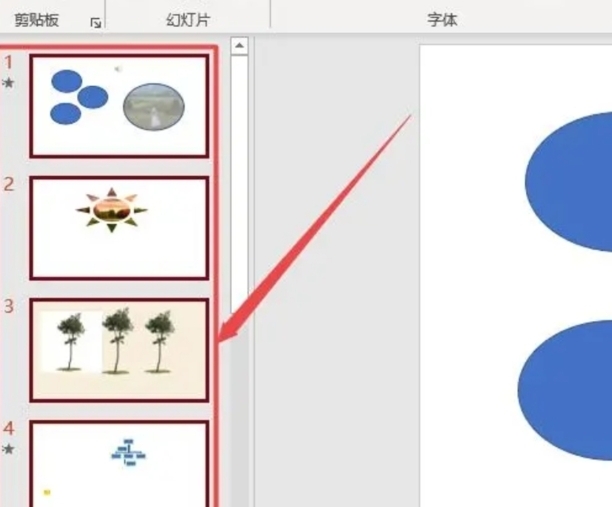
步骤2、点击菜单栏“切换”选项。
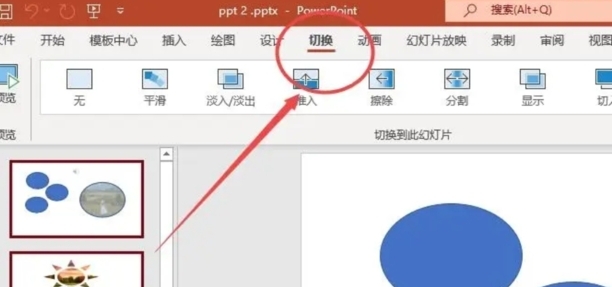
步骤3、勾选“设置自动换片时间”,并在右侧设置每张幻灯片需要停留的时间即可。
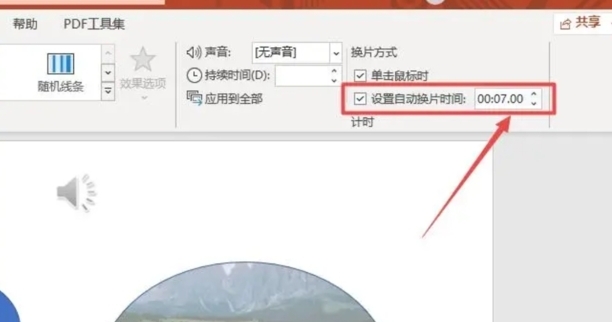
步骤4、设置完成会后,点击“幻灯片放映”,然后去放映幻灯片,就会按照设置的时间自动播放了。
以上就是ppt自动放映时间制做的方法。
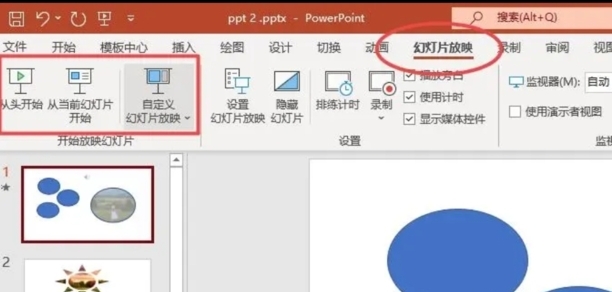
ppt自动放映怎么设置
第一:在电脑计算机文件里面找到你要设置自动播放的PPT并点击打开,如下图。
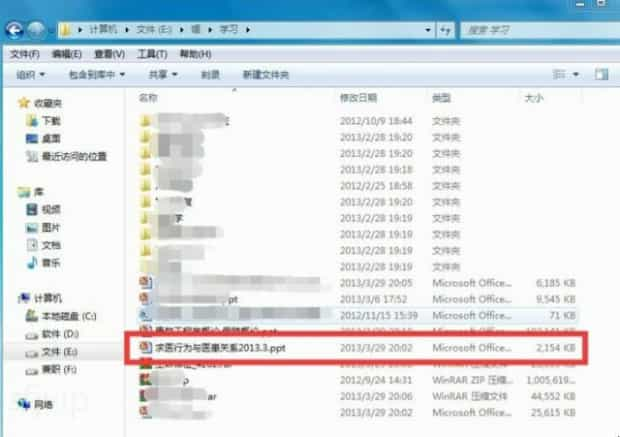
第二:在完成第一步操作之后进入的界面中点击幻灯片放映按钮并点击,如下图。
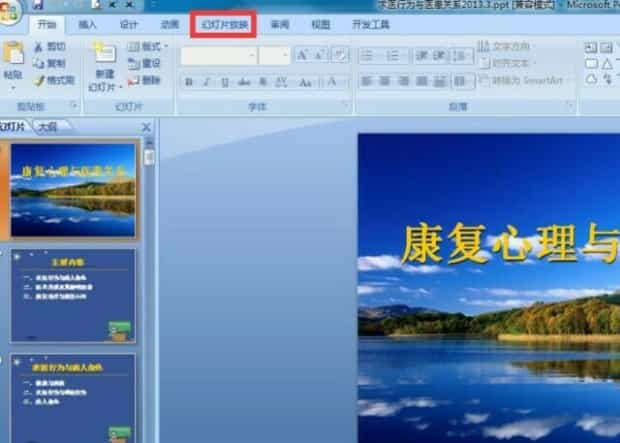
第三:在完成第二步操作之后进入的界面中点击排练倒计时按钮进入,如下图。
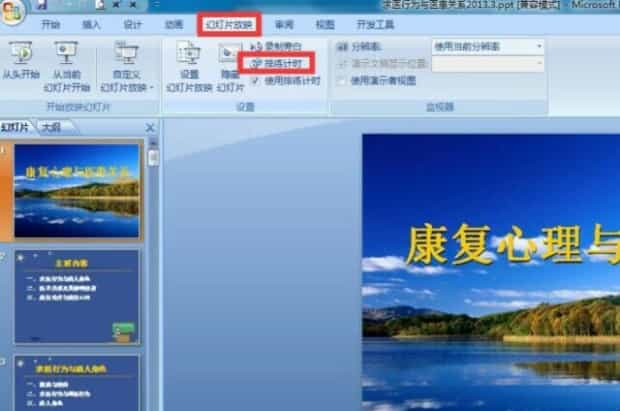
第四:在接下来打开的幻灯片放映状态中,会发现有一个计时器存在,根据计时器所给出的时间,不断点击鼠标来切换幻灯片,从而模拟想要的播放效果,如下图。

第五:当模拟幻灯片完成之后,程序会提示是否保存这种记录时,选择“是”即可。经过这样的设置以后,程序就记下了自动播放时每张幻灯片所有时间,如下图。
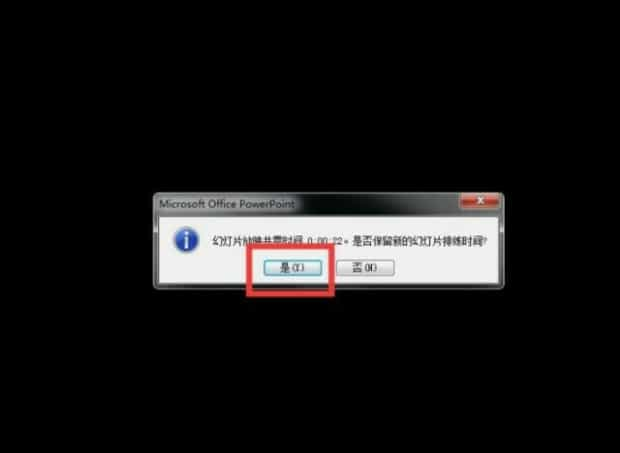
第六:在完成第五步操作之后进入的界面中点击从头开始播放即可自动播放该PPT,如下图。

关于ppt自动放映怎么设置的全部内容就介绍完了,希望文章能够帮你解决相关问题,更多请关注本站软件栏目的其它相关文章!
